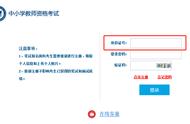这表明目标计算机无法被 ping 到,可能存在网络故障或者目标计算机被防火墙阻止了 ping 请求。
3)测试与远程主机的连接
Ping 命令还可以用于测试本地计算机与远程主机之间的网络连接。通过 ping 命令测试远程主机的连通性,可以确定远程主机是否在线并且是否能够响应网络请求。
以下是在 Windows 操作系统中使用 ping 命令测试远程主机连接的示例:
确定要测试的远程主机的 IP 地址或主机名。
在本地计算机上打开命令提示符窗口,然后输入以下命令:
ping <远程主机的 IP 地址或主机名>
例如:
ping www.google.com
如果远程主机可达,你将会看到类似以下的输出:

如果远程主机不可达,你将看到类似以下的输出:

这表明远程主机无法被 ping 到,可能存在网络故障、目标主机已经下线或者目标主机被防火墙阻止了 ping 请求。
2、tracert
诊断网络连接问题:
Tracert 命令是 Windows 操作系统中用于跟踪网络数据包从本地计算机到远程主机的路由路径的工具。通过使用 tracert 命令,用户可以查看数据包经过的路由器和网络节点,并可以帮助诊断网络连接问题。以下是在 Windows 操作系统中使用 tracert 命令的示例:
在本地计算机上打开命令提示符窗口,然后输入以下命令:
tracert <目标主机的 IP 地址或主机名>
例如:
tracert www.baidu.com
执行命令后,Windows 将开始向目标主机发送数据包,并记录每个路由器和网络节点的响应时间。如果响应时间很长或者没有响应,则表明存在网络故障或者网络拥塞。
以下是 tracert 命令输出的示例:

输出结果显示了从本地计算机到远程主机 www.baidu.com的路由路径。在每个跃点上,tracert 显示了响应时间和跃点的 IP 地址。如果某个跃点无响应,则显示 *。
3、nslookup
nslookup是一个命令行工具,用于查询DNS(域名系统)服务器,以查找特定主机名或IP地址的相关信息。可以使用nslookup来获取有关主机名、域名、IP地址和MX记录等的信息。
在Windows和Unix操作系统中,nslookup命令都可用,并且有类似的语法。下面是一个基本的nslookup命令:
nslookup <hostname or IP address>
其中,hostname或IP address是要查询的主机名或IP地址。如果未指定参数,则默认查询本地计算机的主机名。
例如,在Windows中,要查询百度的IP地址,可以执行以下命令: